热门标签
热门文章
- 1PHP+Mysql—学生信息管理系统(前端+后端+THINKPHP框架)_php 学生管理 mysql
- 2MyBatis-Plus 实现乐观锁_mybatisplus 锁定记录
- 3SPI的原理以及Verilog HDL实现_spi flash verilog sim model
- 4基于springboot实现在线考试系统项目【项目源码+论文说明】_springboot在线考试系统
- 5webstorm报错Cannot Run Git、Git is not installed_cannot run git git is not installed
- 6文章翻译-2017-IEEE ICC-A Neural-Network-Based Realization of In-Network Computation for IoT
- 7315风暴席卷奶茶行业 如何利用AI+视频筑牢饮品安全底线
- 8乐玩插件和大漠插件哪个好_教您用好Home Assistant各种插件系列之媒体播放器插件DLNA_DMR...
- 9编写ios和android共用的c/c++库时 使用iconv的问题_error: use of undeclared identifier 'iconv_open
- 10在Docker上安装和运行MySQL容器(纯步骤)_docker容器配置mysql配置
当前位置: article > 正文
Java配置环境变量的过程
作者:菜鸟追梦旅行 | 2024-04-23 20:20:13
赞
踩
Java配置环境变量的过程
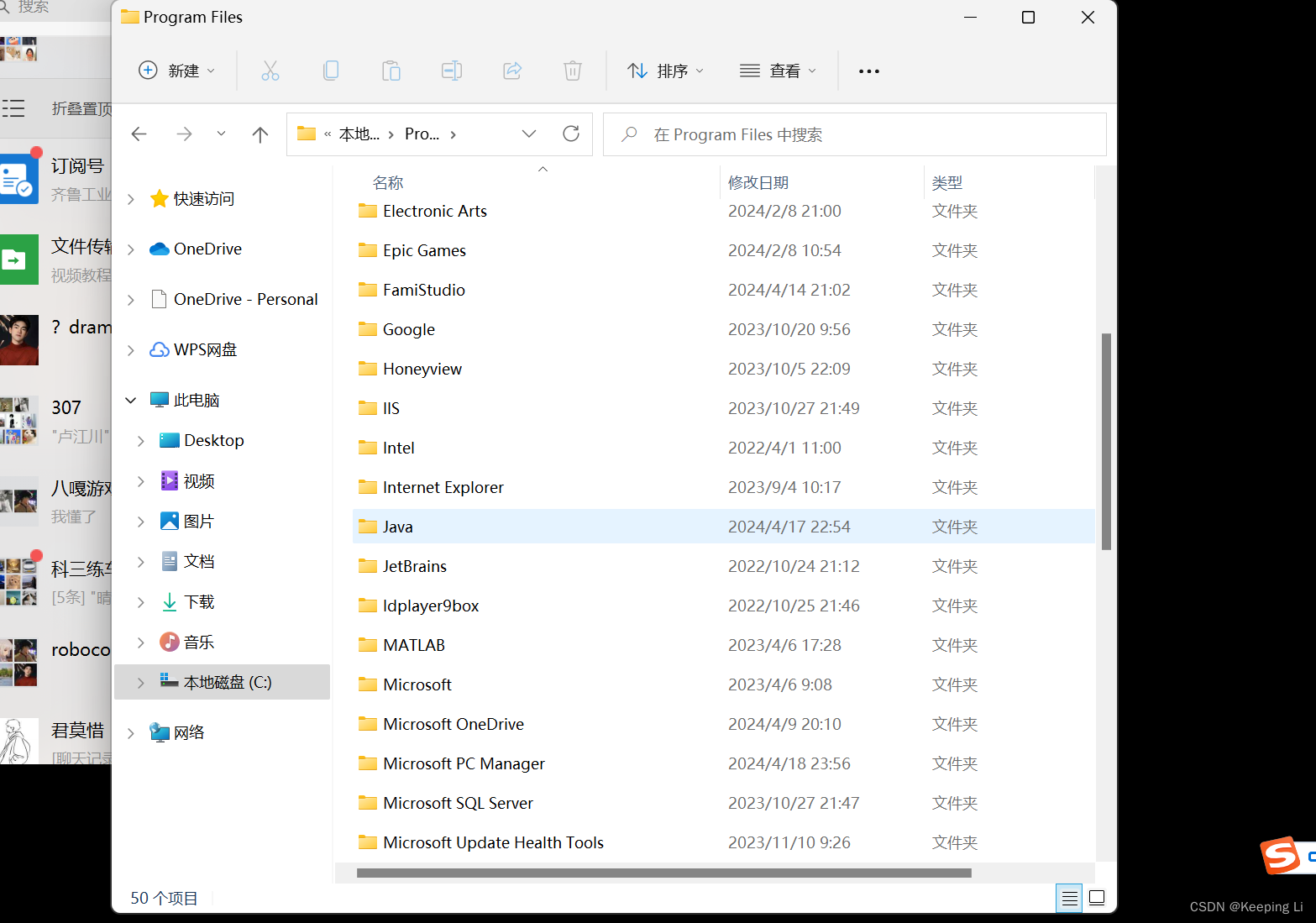
第一步:先找到你下载java的文件夹。
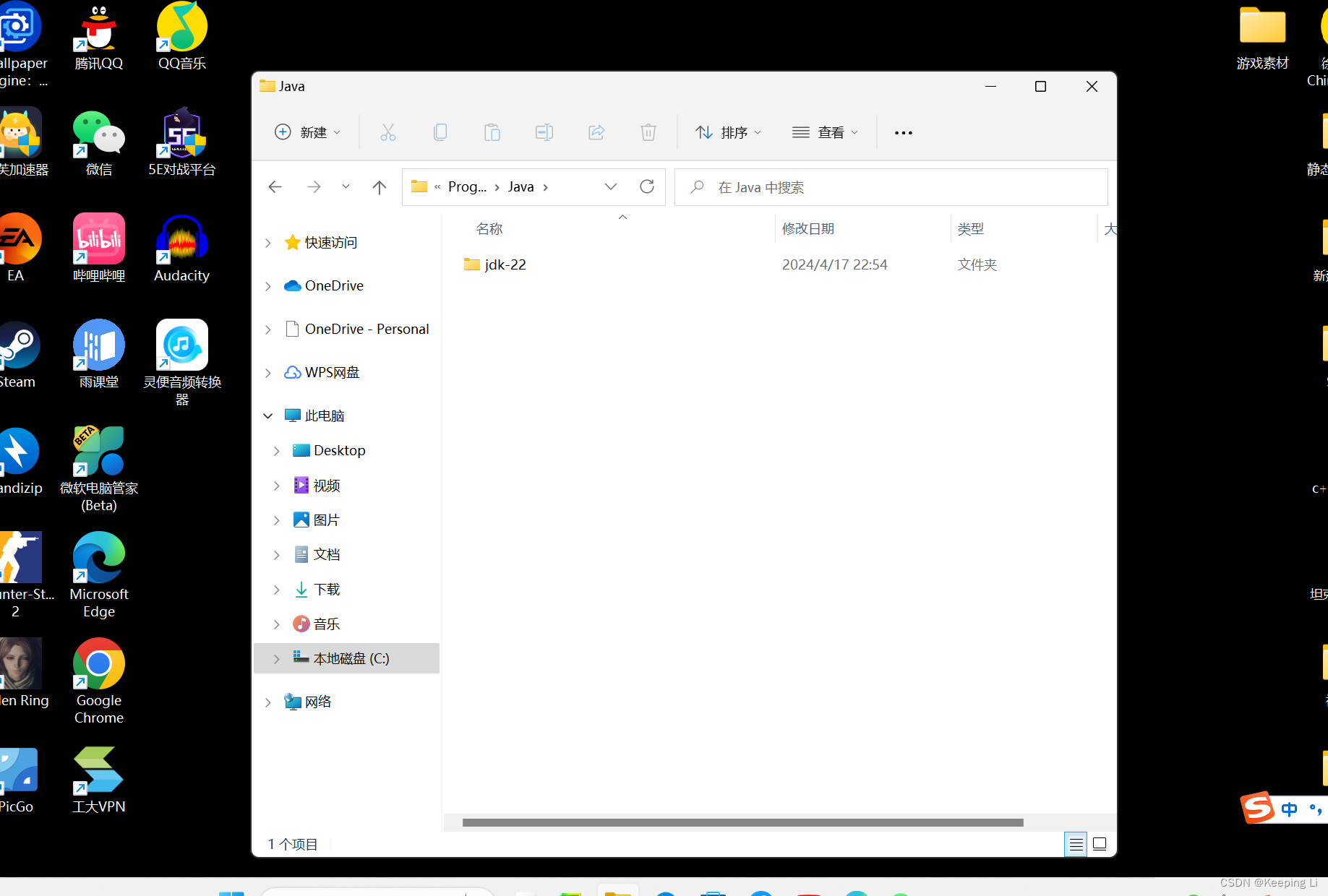
第二步:点击它进入看到新的文件夹继续点击。
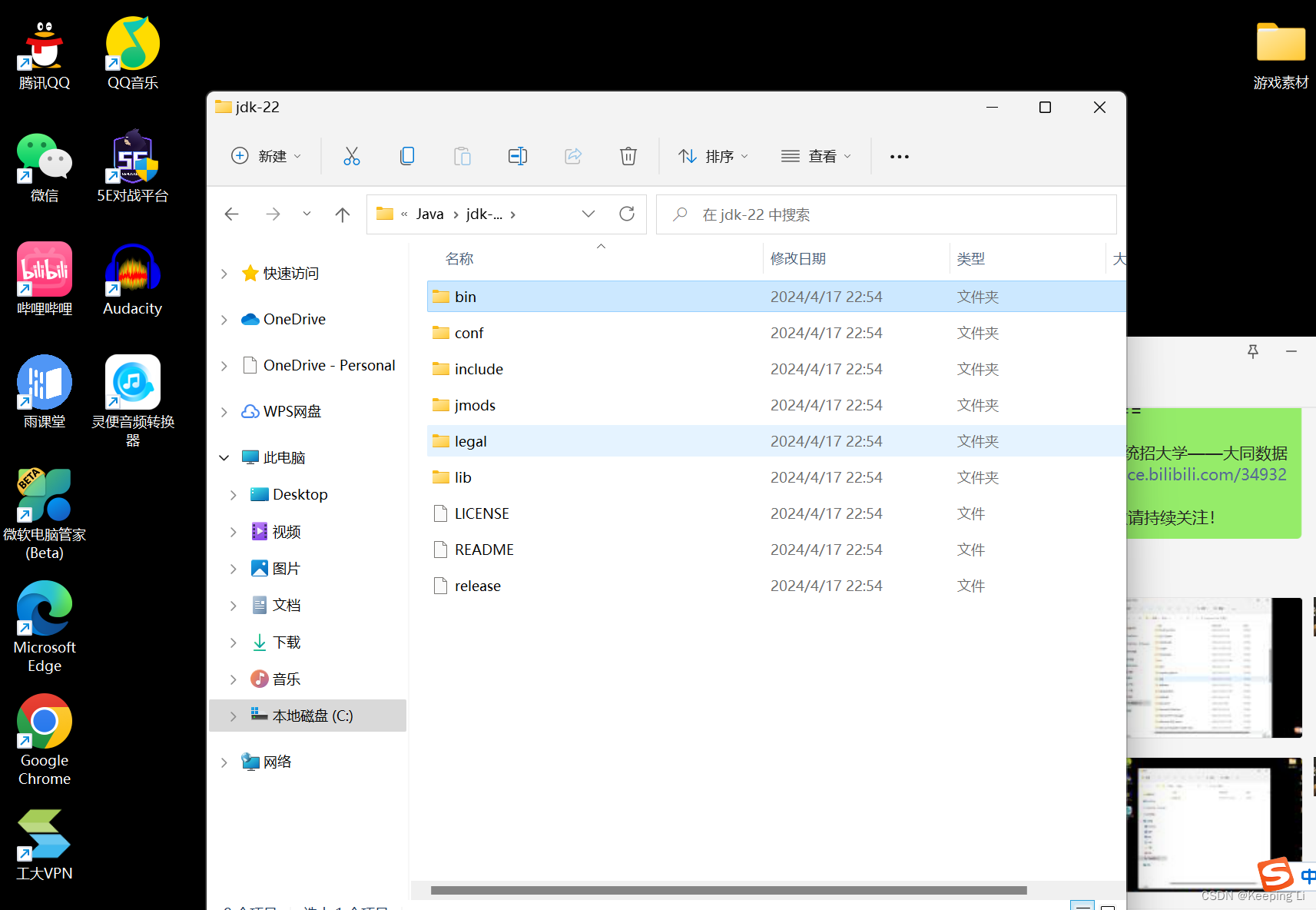
第三步:点击bin文件。
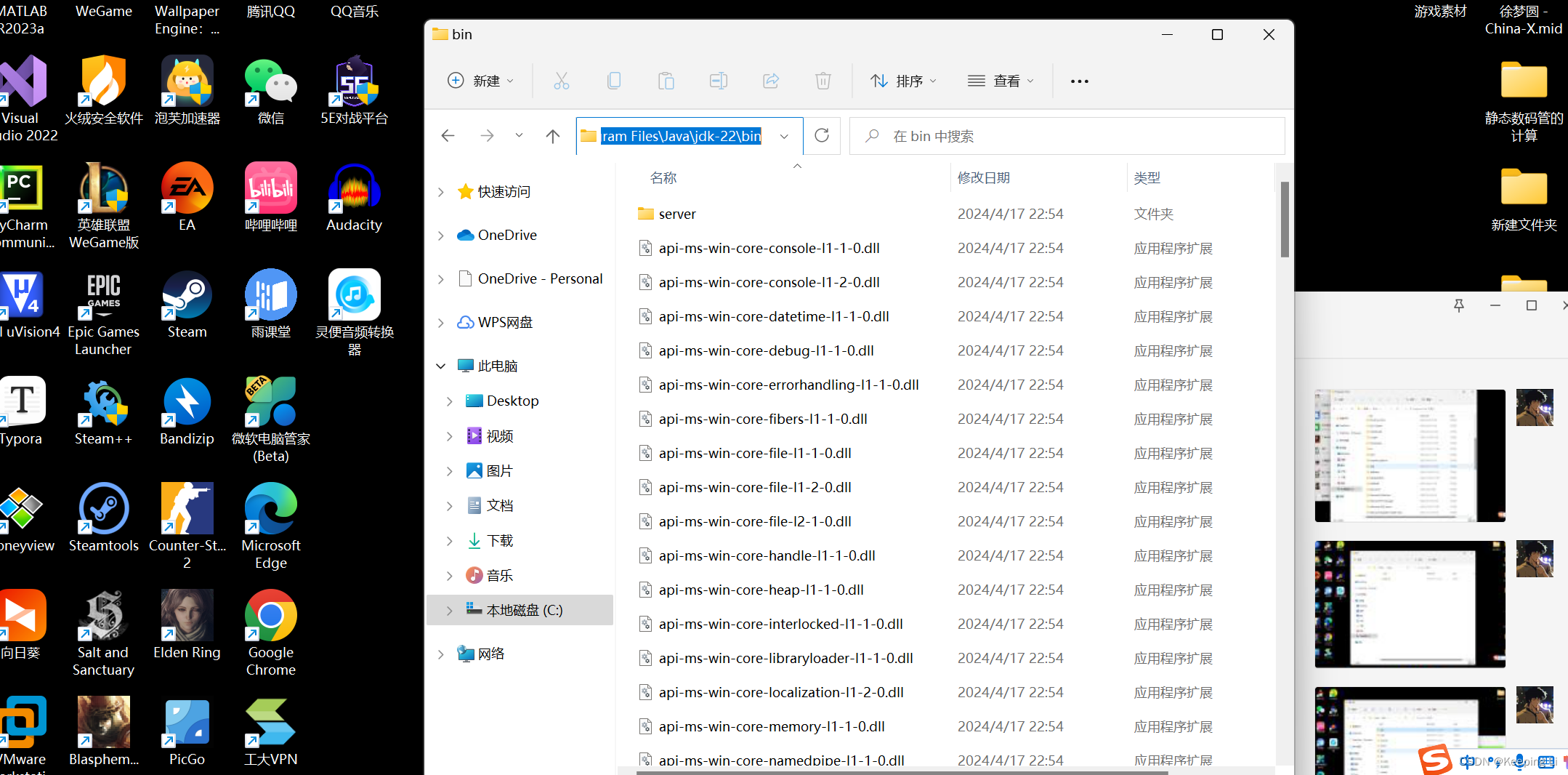
第四步:点进去bin文件之后复制上述文件的地址。
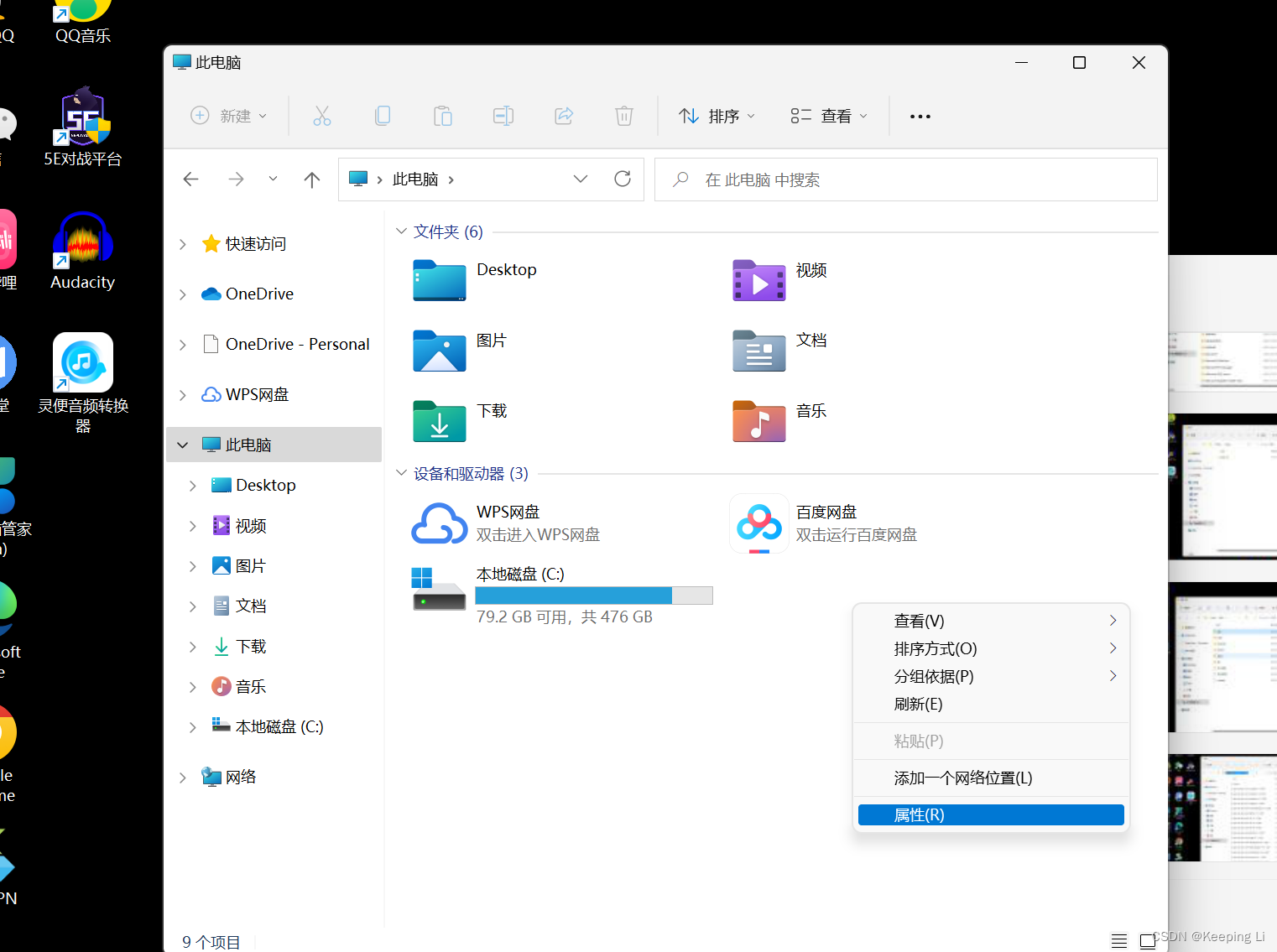
第五步:回到你的电脑位置右键鼠标点击空白位置出现属性点进去
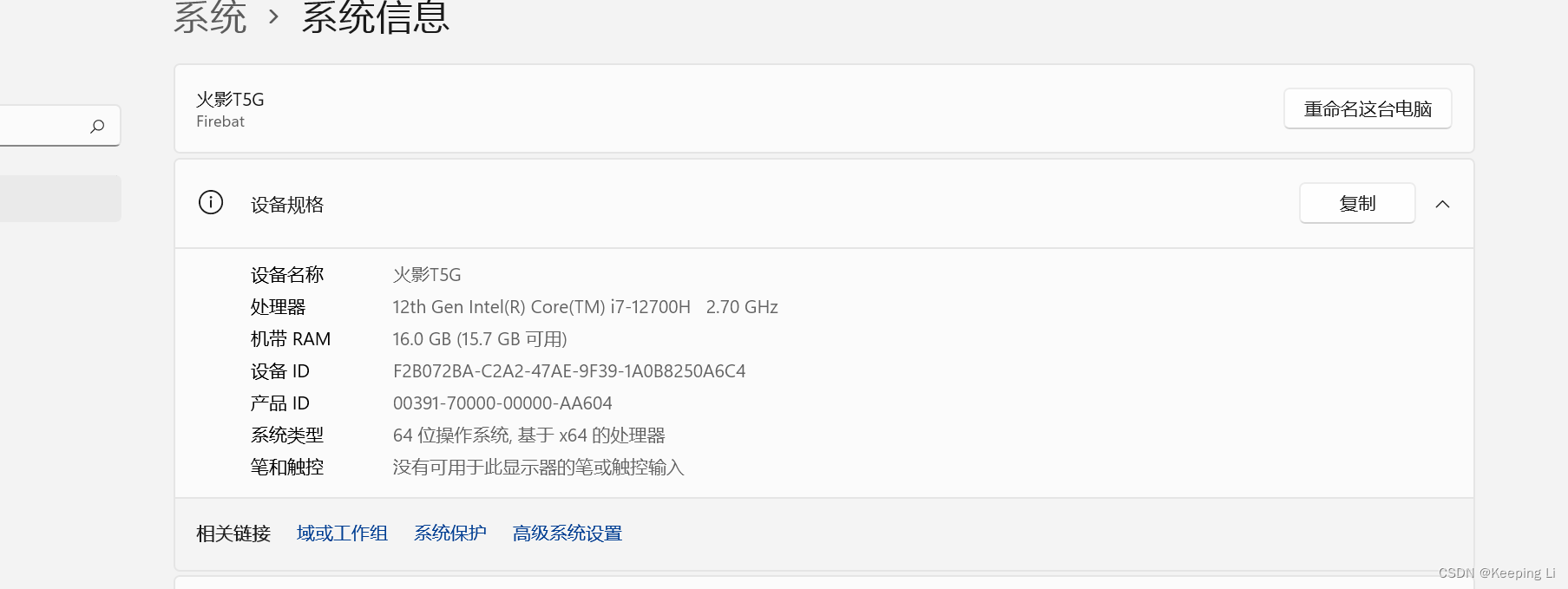
第六步:点击高级系统设置。
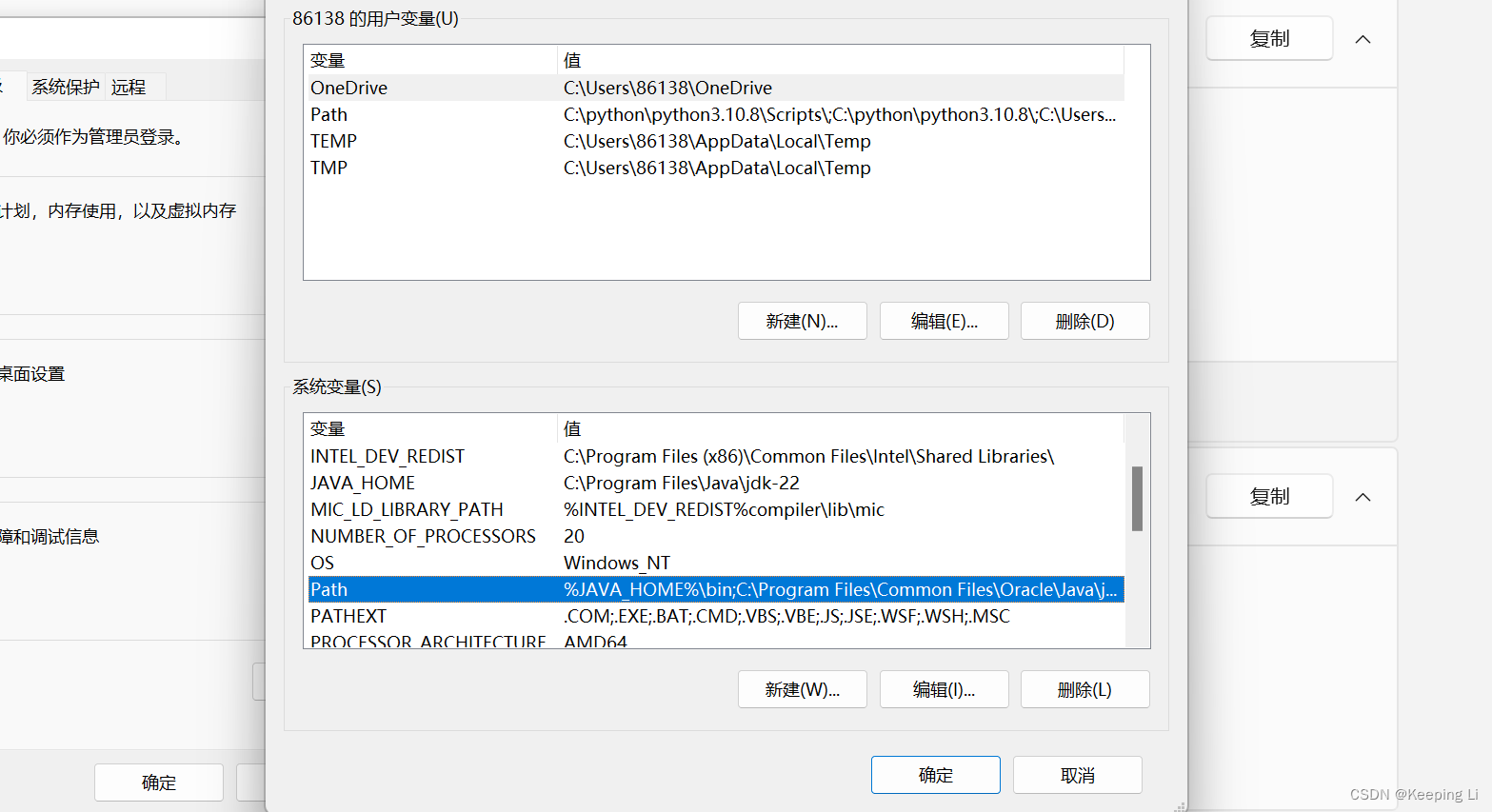
第七步:进入环境变量之后找到Path位置左键点击一下。
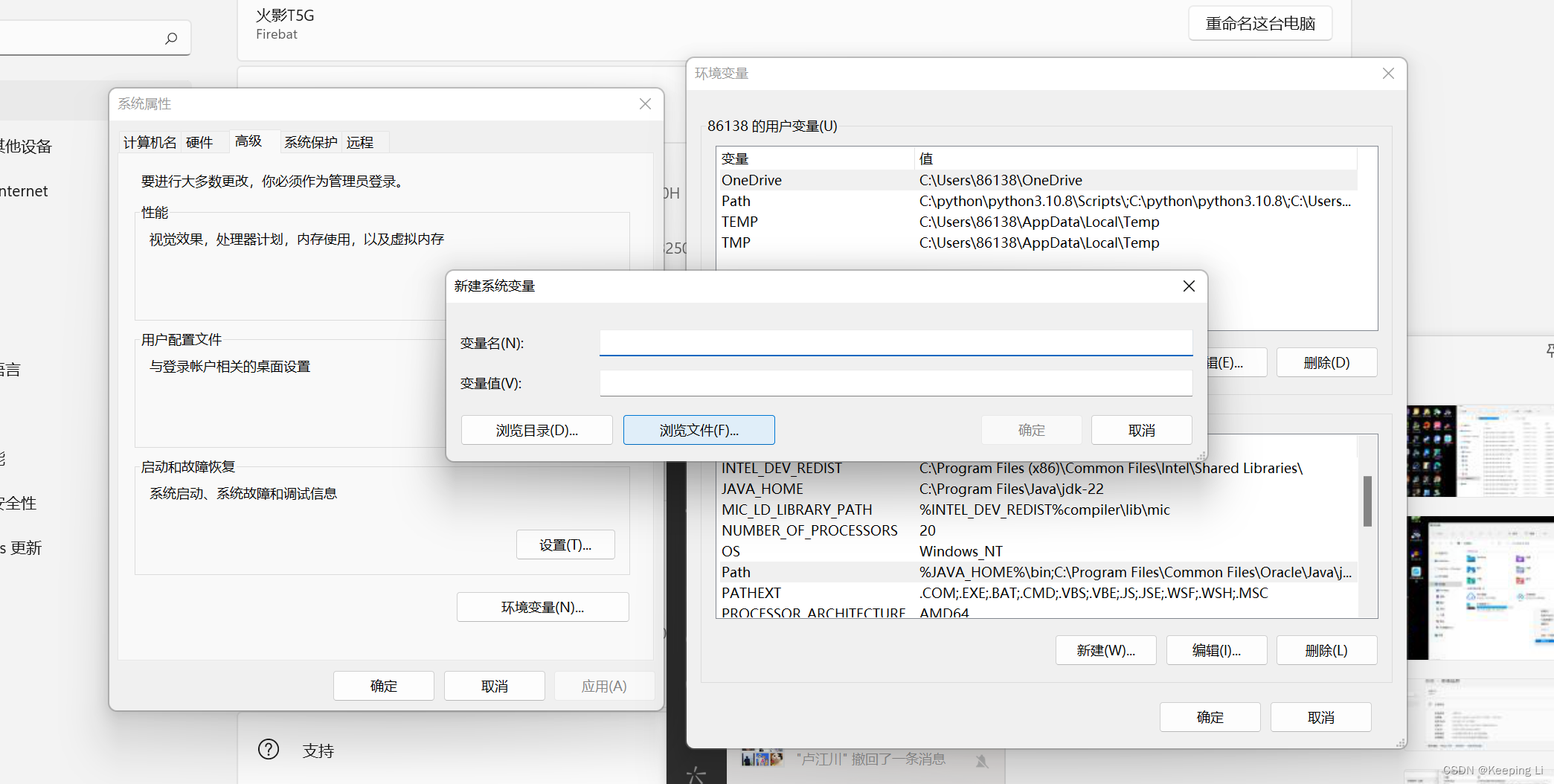
第八步:新建变量名字,将刚才复制的文件地址赋给变量值,点击确定。
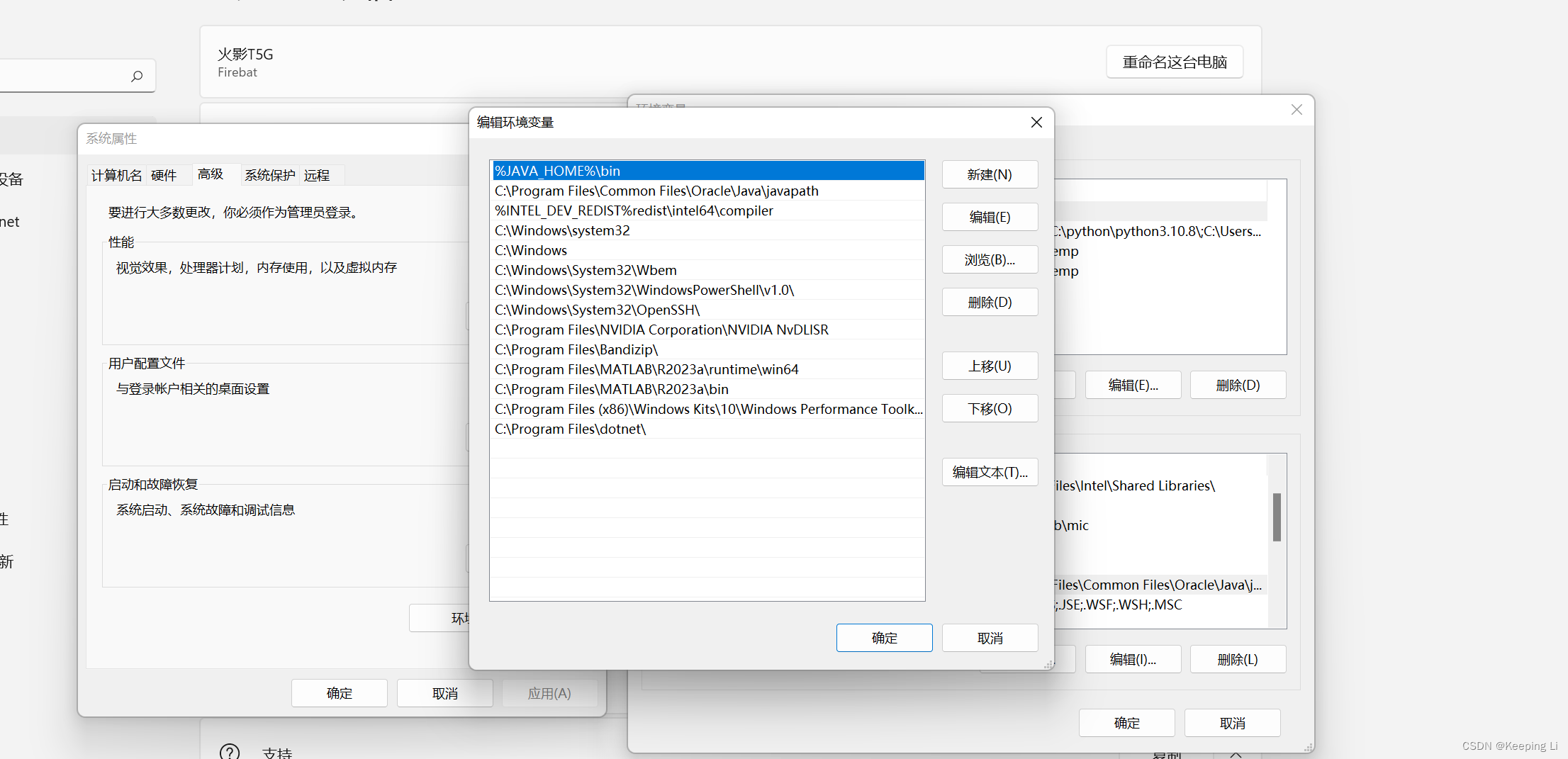
第九步:两侧分别安放%中间写上刚才你写的变量名然后\后边加bin,然后不断点击确定配置完成
声明:本文内容由网友自发贡献,不代表【wpsshop博客】立场,版权归原作者所有,本站不承担相应法律责任。如您发现有侵权的内容,请联系我们。转载请注明出处:https://www.wpsshop.cn/w/菜鸟追梦旅行/article/detail/475854?site
推荐阅读
相关标签


